¿Cuál es el mejor Office para Android? ¿Cuáles son las mejores aplicaciones para editar documentos ofimáticos (Office) en Android (Doc, Excel, PDF…)? He encontrado unas cuantas opciones gratis y alguna de pago. Desde hace ya unos cuantos años, los smartphones y tablets han dejado de ser meros juguetes a pasar a ser utilizados en todos los entornos posibles.
- Los dispositivos Android se pueden usar como visor de documentos de office… y también para editarlos.
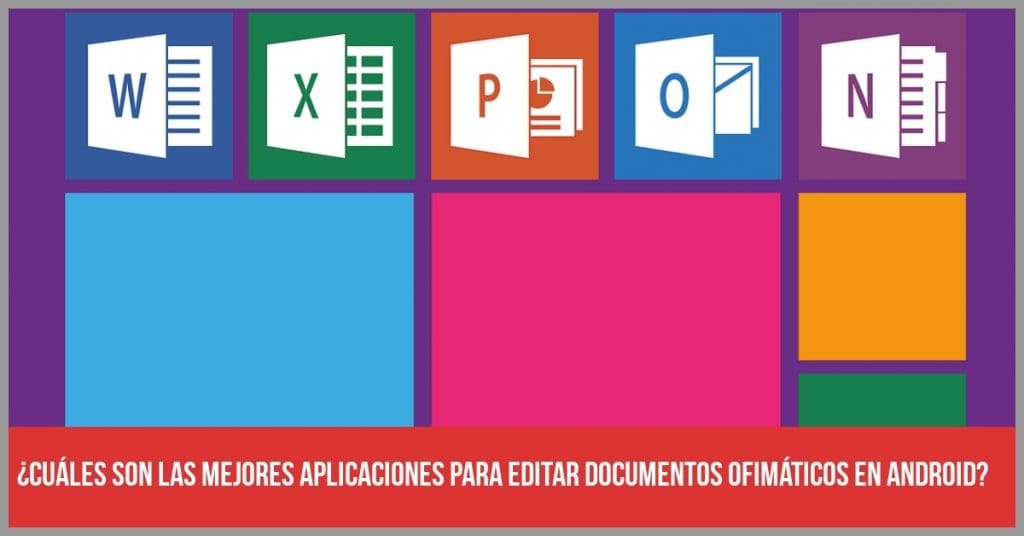
Editar documentos de Office ya es posible directamente desde nuestro tablet o teléfono inteligente y curiosamente podemos hacerlo de manera gratuita con los principales programas, algo impensable hace algunos años.
Y si ya usas un tablet, tus opciones de editar con éxito este tipo de documentos es mucho mayor. Su gran pantalla ayuda a gestionar correctamente este tipo de documentos.
¿Preparado para mejorar tu productividad? La respuesta a la pregunta del siglo: ¿Cuál es el mejor office para Android? Vas a poder trabajar desde cualquier lugar con la siguiente selección
| Aplicación: mejor office para Android | Destaca por |
|---|---|
| Google Documentos, Presentaciones y Hojas de cálculo | Una de las mejores del momento. Gratis |
| Microsoft Office Mobile | App oficial de Microsoft para editar archivos Word, Excel y Powerpoint |
| Polaris Office + PDF Editor | Muy completa. App gratuita con funciones premium que hay que pagar. |
| OfficeSuite + PDF Editor | Una de las Apps para editar documentos ofimáticos más descargada. Permite crear documentos complejos. |
| WPS Office + PDF | La app con la interfaz más limpia y clara |
| Quip | Perfecta para trabajo en equipo |
| Zoho Suit | La suit más completa. Tiene muchas aplicaciones. |
| Docs to Go | El clásico de siempre. Funciona bien. |
| SmartOffice | Una app totalmente gratuita. Sin compras dentro de la app. |
| Softmaker Office | Gratis y con versiones de pago. |
Con estas apps para Android vas a solucionar unos cuantos problemas de edición de manera sencilla. Vas a poder ver y editar documentos DOCX, PDF, ODT, Excel. Y todo desde tu Android.
¿Cuáles son las 10 mejores aplicaciones Android para editar documentos ofimáticos?
1.-Google Documentos, Presentaciones y Hojas de cálculo
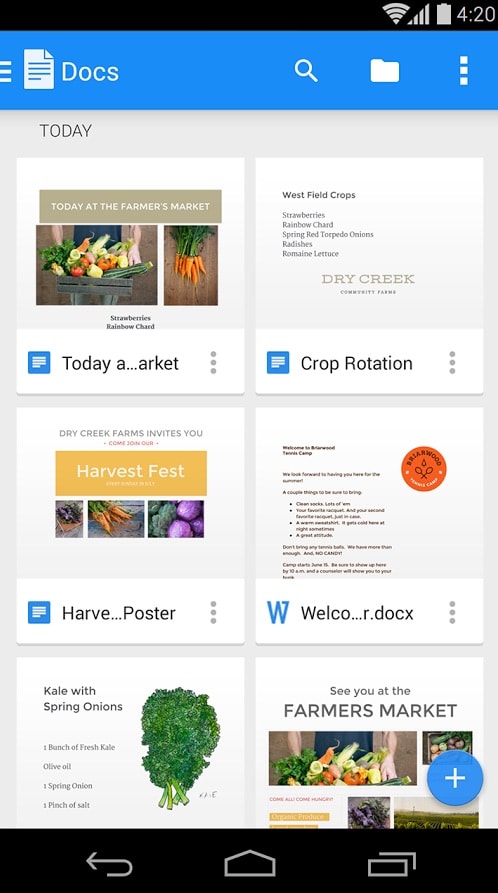
La suite de productividad de Google es una de las mejores del momento. Es totalmente gratuita y se puede descargar desde la Play Store. Soporta la edición colaborativa, comentarios, trabajar offline, salvado automático… Una de las más descargadas y utilizadas. Tiene la ventaja de que se conecta con todos los servicios de Google con mucha facilidad.
Descarga: Documentos, Presentaciones y Hojas de cálculo
2.-Microsoft Office Mobile
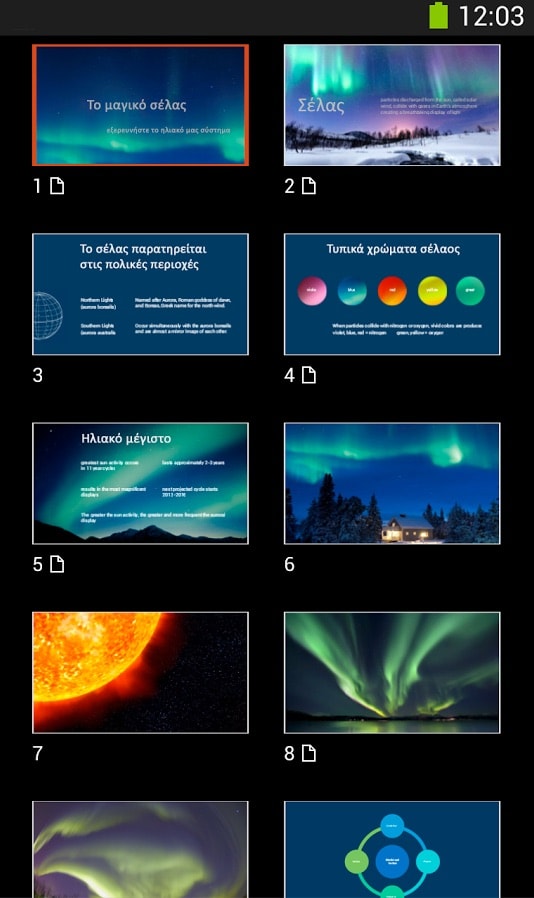
La aplicación oficial de Microsoft para editar archivos Word, Excel y Powerpoint. Ha sido muy bien adaptada para ser usada en smartphones. También es gratuita. Una de las más descargadas y utilizadas.
Office Mobile está conectado a la nube: Los documentos que has visto recientemente en el ordenador están disponibles en tu teléfono en el panel de documentos recientes.
Descarga:app de Microsoft para Android
3.-Polaris Office + PDF Editor
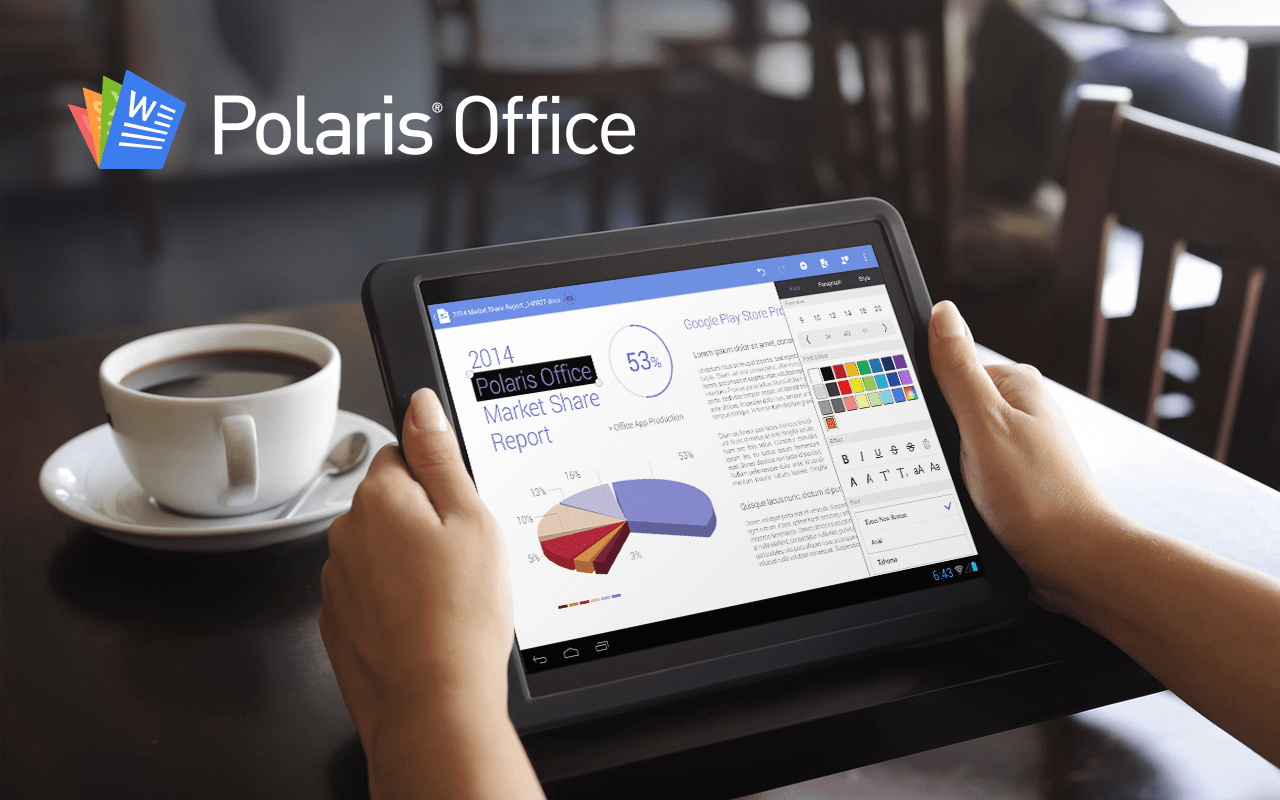
Esta popular suite de edición es capaz de editar hasta documentos PDF, crear espectaculares gráficos y presentaciones, e incluso es compatible con Chromecast por lo que podemos visualizar las presentaciones en una TV. Los archivos se pueden grabar en la nube. La aplicación es gratuita con algunas funcionalidades en modo prémium por las que hay que pagar.
El Plan Smart cuesta 3,99 $/mes y 39,99 $/año y al Plan Pro 5,99 $/mes y 59,99 $/año. Ganadora de los premios «Editors’ Choice», «2015 Best App» y «Top Developer» de Google Play.
Descarga: app Polaris Office
4.-OfficeSuite + PDF Editor
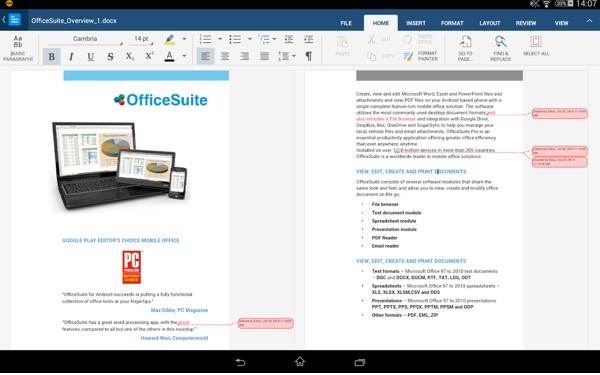
Con esta suite ofimática vamos a poder crear complejos documentos de Microsoft Office. La interfaz es muy rica en opciones de edición y formato. Los archivos se pueden guardar en la nube en varios servicios. Algunas funcionalidades como exportar en PDF cuestan dinero, pero la aplicación es gratuita. Es una de las Apps para editar documentos ofimáticos más descargada.
Completa compatibilidad con formatos de Microsoft como DOC, DOCX, DOCM, XLS, XLSX, XLSM, PPT, PPTX, PPS, PPSX, PPTM y PPSM.
Descarga: app OfficeSuite para Android
5.-WPS Office + PDF: PPT, DOC, XLS, PDF
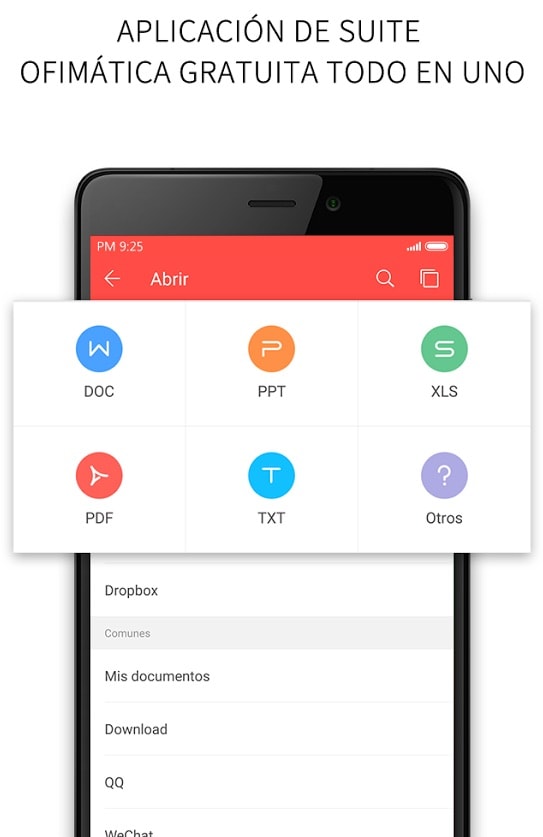
Otra aplicación capaz de realizar las mismas tareas que las anteriores, pero con una interfaz más limpia y clara. Incluye compatibilidad con Word, Excel, Powerpoint y PDF. Premios de Google Play: “Mejor aplicación de 2015”, “Selección de los editores”, “Desarrollador destacado”.
Hay que destacar que admite 46 idiomas y docenas de formatos de archivo: doc, docx, wpt, dotm, docm, dot, dotx, xls, xlsx, xlt, xltx, csv, xml, et, ett, pdf, ppt, pot, dps, dpt, pptx, potx, ppsx, txt, log, lrc, cpp, asm, java, asp, bat, bas, prg, cmd.
Descarga: app WPS Office
6.-Quip
No tiene muchas opciones, pero tiene una gran ventaja: es totalmente gratuita. Dispone de soporte para hojas de cálculo, sincronización entre dispositivos, trabajo sin conexión y varias opciones de exportación. Ofrece almacenamiento en la nube.
Pero lo más llamativo es que también puedes usarla como procesador de textos y que es capaz de combinar documentos y mensajes en una especie de chat, lo que simplifica el trabajo en equipo.
Descarga: Quip
7.-Zoho Suit

Una buena opción gratuita si quieres además, conservar algo de tu privacidad en el camino. Te sales del ecosistema de Google, Microsoft y demás y sigues pudiendo editar tus documentos online en su página web y mediante sus apps.
Zoho dispone de una gran cantidad de apps, pero las que más nos interesan con Zoho Sheet, Zoho Writer, Zoho notebook o Zoho Show.
Y lo mejor de todo es que te puedes darte de alta en sistema de manera gratuita y usarlo todo sin suscripción mensual o anual.
8.-Docs to Go
Una de las apps que todos empezamos a usar cuando nos compramos nuestro primer smartphone con Android. Siguen actualizándola. Tiene procesador de documentos, editor de hojas de cálculo y presentaciones, vamos, todo lo que necesitas para editar tus documentos de Office.
Tiene versión gratuita y de pago. En la de pago puedes salvar tus documentos a la nube o sincronizar documentos con tu escritorio.
Puedes descargar Docs to Go en la Google Play Store.
9.-SmartOffice
Una app totalmente gratuita. Sin compras dentro de la app. La aplicación dispone de soporte para documentos, hojas de cálculo y presentaciones. Pero también puedes ver archivos PDF, imágenes o archivos WMF y EMF. En caso de que no le pidas mucho a la vida, esta app es perfecta.
Descarga SmartOffice. Es totalmente gratis.
10.-Softmaker Office

Softmaker Office tiene un montón de apps para editar tus documentos ofimáticos. Y algunas básicas son gratuitas: TextMaker, PlanMaker y Presentations. Luego tienes sus versiones de pago con funciones extra.
Soporta PDF, fuentes TrueType y OpenType, puedes editar directamente documentos en Dropbox, Google Drive, Amazon Cloud Drive, Evernote y OneDrive.
EXTRA: App para editar PDF en Android: Xodo PDF Editor
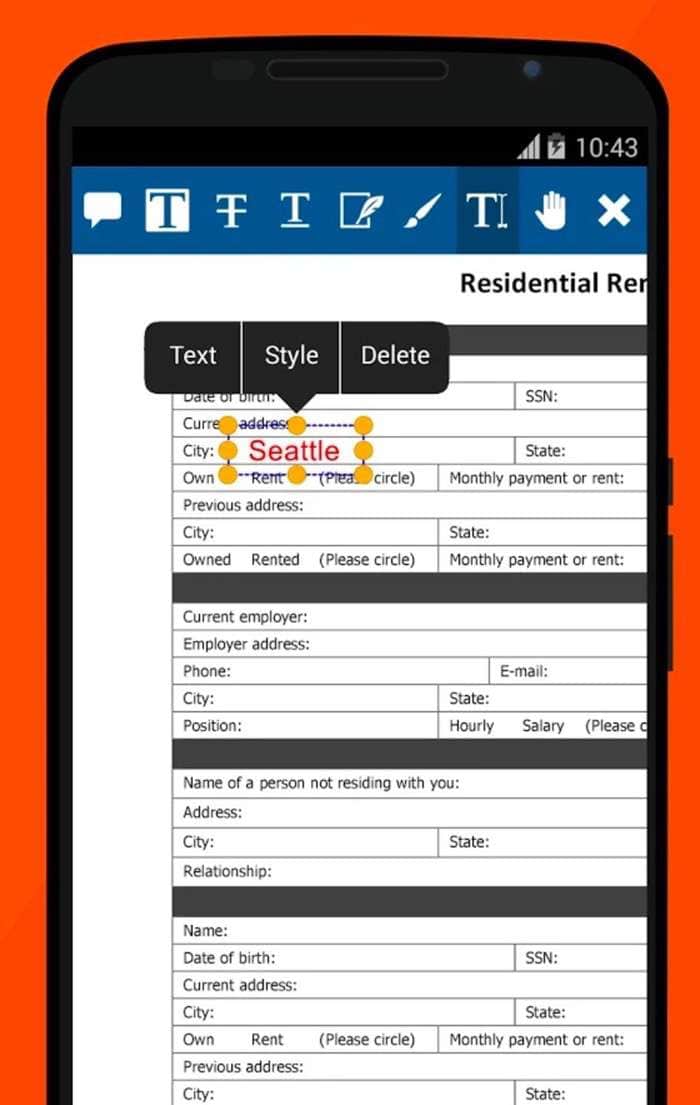
Si quieres editar PDF o rellenar formularios en este formato en Android, no te puedes perder esta app. Puedes añadir nuevo texto al PDF y personalizar la fuente, firmar el documento PDF, editar textos existentes con efectos como resaltar, tachar o subrayar. También puedes anotar los archivos PDF.
- Descarga:app Xodo PDF Editor
FAQ: Aplicaciones en Android para editar documentos ofimáticos
¿Cuáles son las mejores aplicaciones de Android para editar documentos de Office?
Son Microsoft Office, Google Docs, WPS Office, OfficeSuite y Polaris Office. ¡Ojo! Algunas de estas aplicaciones ofrecen versiones gratuitas con funcionalidad limitada, y versiones de pago que desbloquean todas las características. Puedes consultar más info en AEM, no te la pierdas. ?
¿Las aplicaciones de edición de documentos para Android son compatibles con todos los formatos de Office?
¡Importante! En general, la mayoría de las aplicaciones de edición de documentos para Android son compatibles con los formatos más comunes de Office como .doc, .docx, .xls, .xlsx, .ppt y .pptx.
¿Puedo editar documentos de Office en mi Android sin conexión a internet?
Muchas aplicaciones te permiten editar documentos sin conexión. Solo tienes que asegurarte de descargar el archivo en tu dispositivo antes de que te quedes sin internet. ?
¿Son seguras estas aplicaciones para la edición de documentos?
Estas aplicaciones suelen ser bastante seguras. Aunque, como con cualquier aplicación, es importante descargar solo desde fuentes confiables como Google Play Store y mantener tu dispositivo actualizado para protegerte de posibles amenazas.
¿Estas aplicaciones para editar documentos consumen muchos recursos del dispositivo?
Varía de aplicación en aplicación. Algunas pueden ser más exigentes que otras en cuanto a memoria y procesador. En fin, siempre es buena idea revisar los requisitos de sistema de la aplicación antes de descargarla. Asegúrate de tener suficiente espacio libre en tu dispositivo, no querrás que tu teléfono se congele en medio de un trabajo importante. ?
¿Puedo compartir fácilmente mis documentos editados a través de estas aplicaciones?
¡Absolutamente! Muchas de estas aplicaciones te permiten compartir documentos a través de varios métodos, incluyendo correo electrónico, enlaces y plataformas de almacenamiento en la nube. ?
¿Puedo sincronizar mis documentos editados con otros dispositivos?
¡Dato! Sí, en la mayoría de los casos, estas aplicaciones ofrecen la posibilidad de sincronizar tus documentos a través de la nube. Es decir, si editas un documento en tu dispositivo Android, puedes acceder a ese documento actualizado desde cualquier otro dispositivo con la misma aplicación y cuenta. ¡Muy práctico!
¿Estas aplicaciones soportan la edición de documentos en varios idiomas?
¡Atención! Sí, la mayoría de estas aplicaciones soportan múltiples idiomas. Pero, antes de empezar a editar ese documento en swahili, es mejor que compruebes la lista de idiomas soportados en las especificaciones de la aplicación. ?
¿Puedo usar estas aplicaciones en mi tablet Android también?
Sí. Estas aplicaciones deberían funcionar tanto en smartphones como en tablets Android. Aun así, es aconsejable verificar la compatibilidad de la aplicación con tu dispositivo específico antes de descargarla, por tener en cuenta el tamaño de pantalla.


Muy útil ni